安装方式
- 物理机安装:直接将操作系统安装到服务器硬件上
- 虚拟机安装:通过虚拟机软件安装
安装Linux
- 安装VMWare
下载地址:https://www.centos.org/download/
直接双击运行VMware安装程序,根据提示完成安装即可
基本上就是点击 “下一步” 一直进行安装。
许可证密钥输入【UY758-0RXEQ-M81WP-8ZM7Z-Y3HDA】(可以在网上自行搜索,当然如果有能力最好支持正版购买)
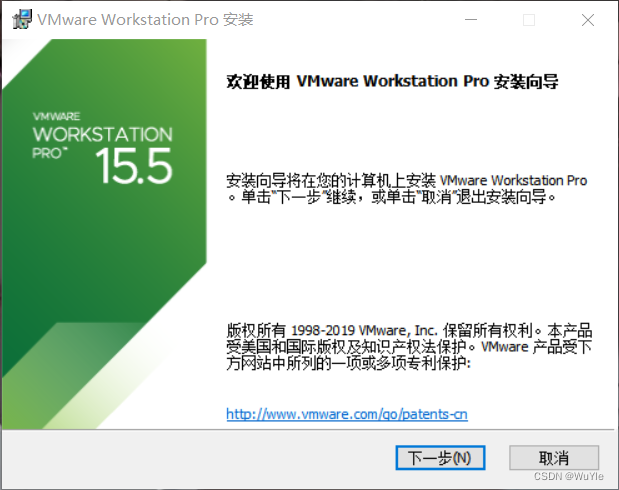
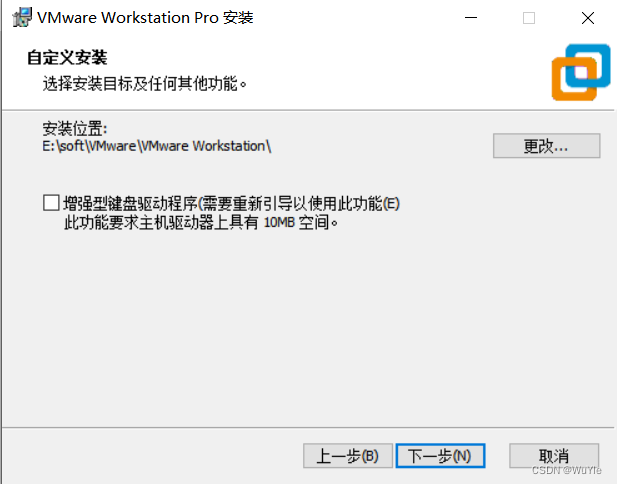
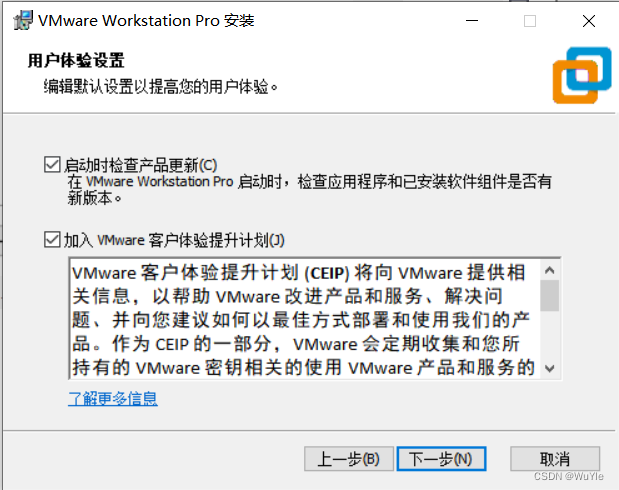
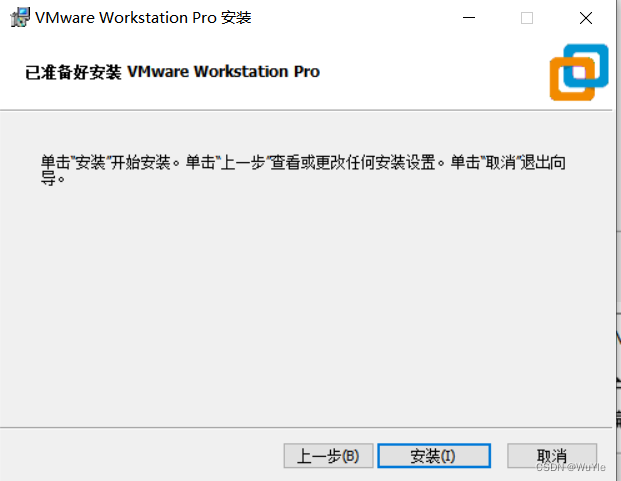
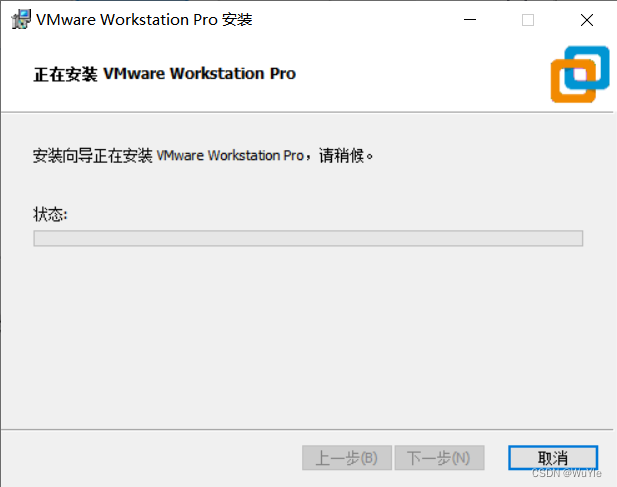
- 安装Linux操作系统
- 选择创建新的虚拟机
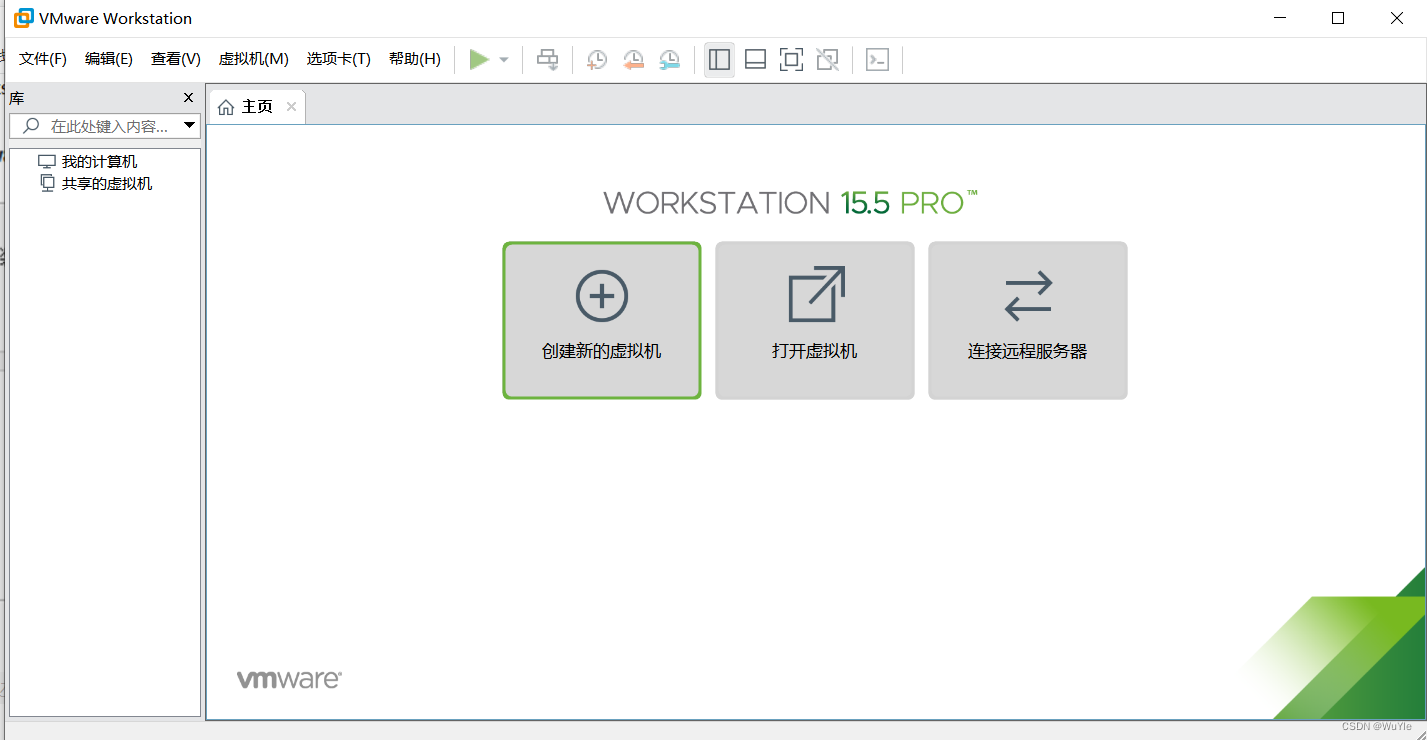
- 选择"典型"配置
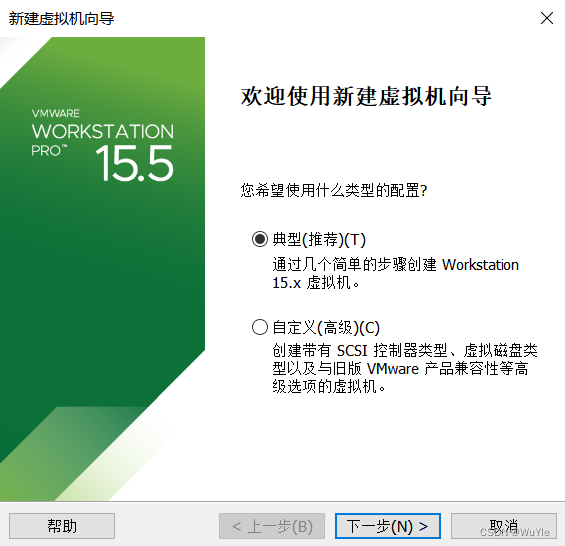
- 选择"稍后安装操作系统(S)
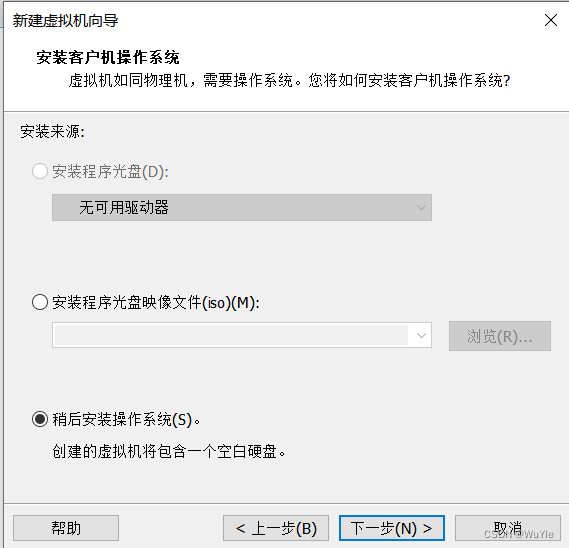
- 选择"Linux"操作系统,"CentOS7 64位"版本
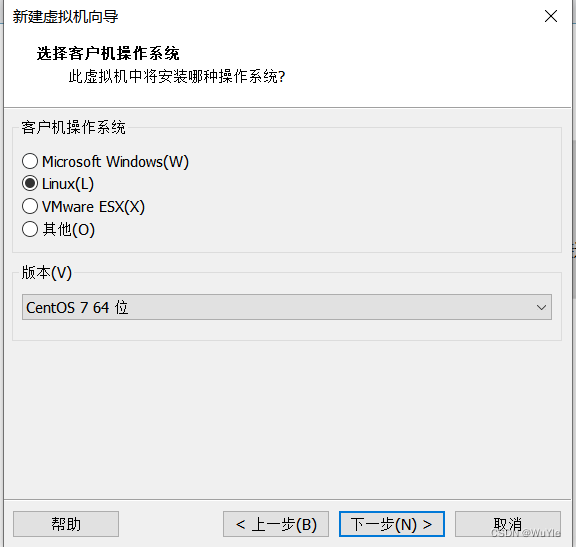
- 设置虚拟机的名称及系统文件存放路径
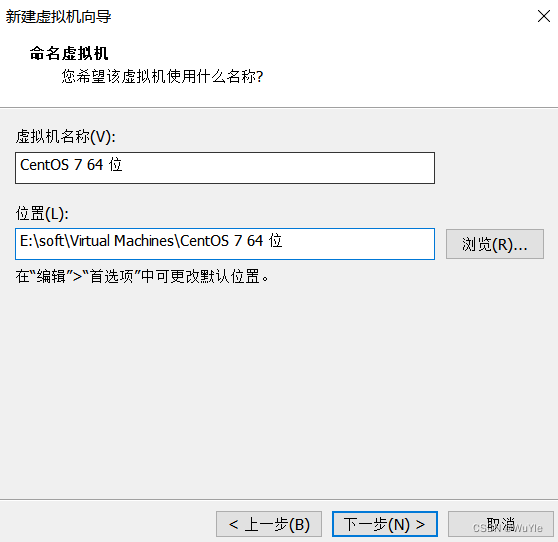
- 设置磁盘容量
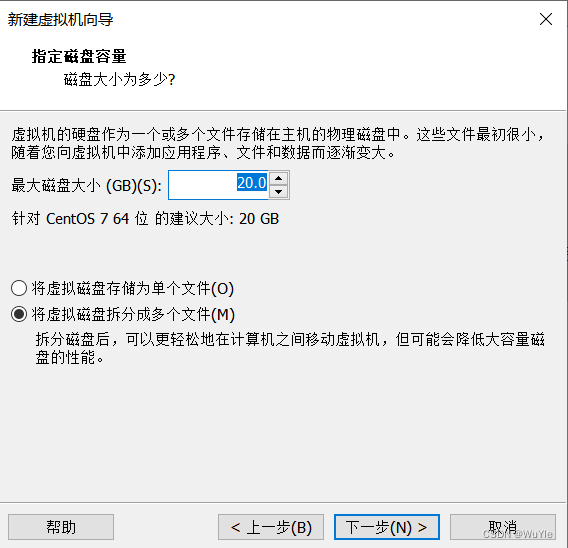
- 自定义硬件信息
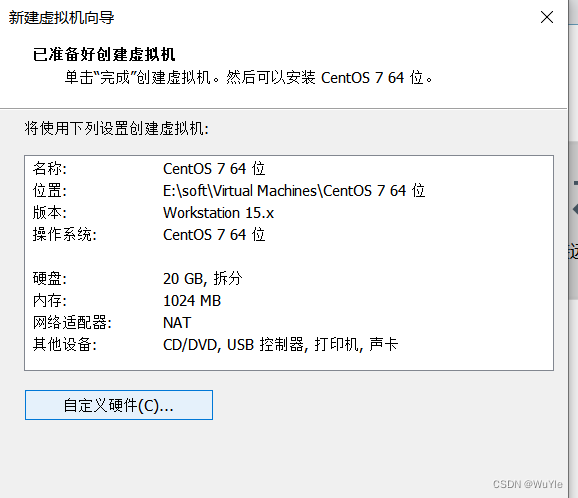
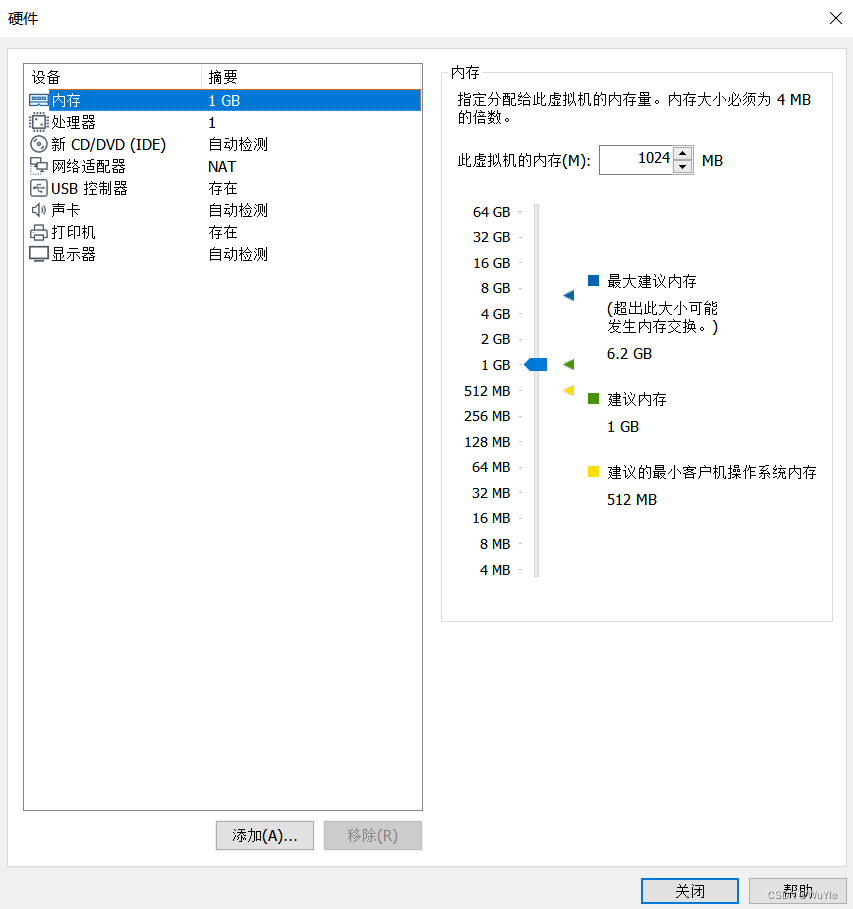
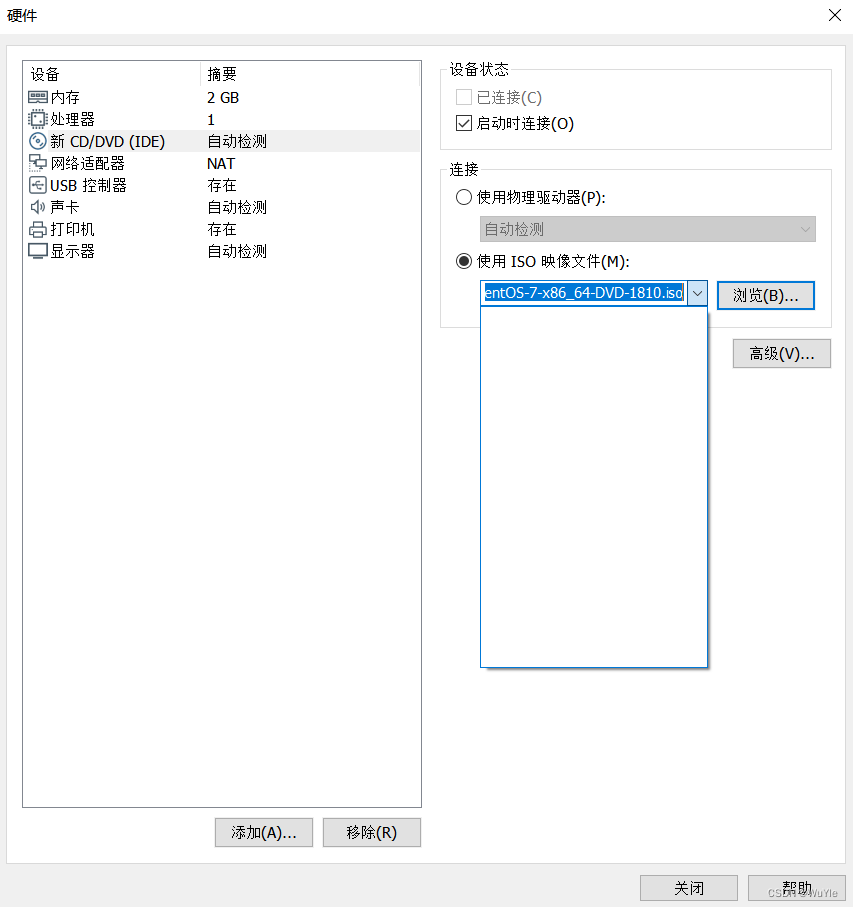
- 启动上述创建的新虚拟机
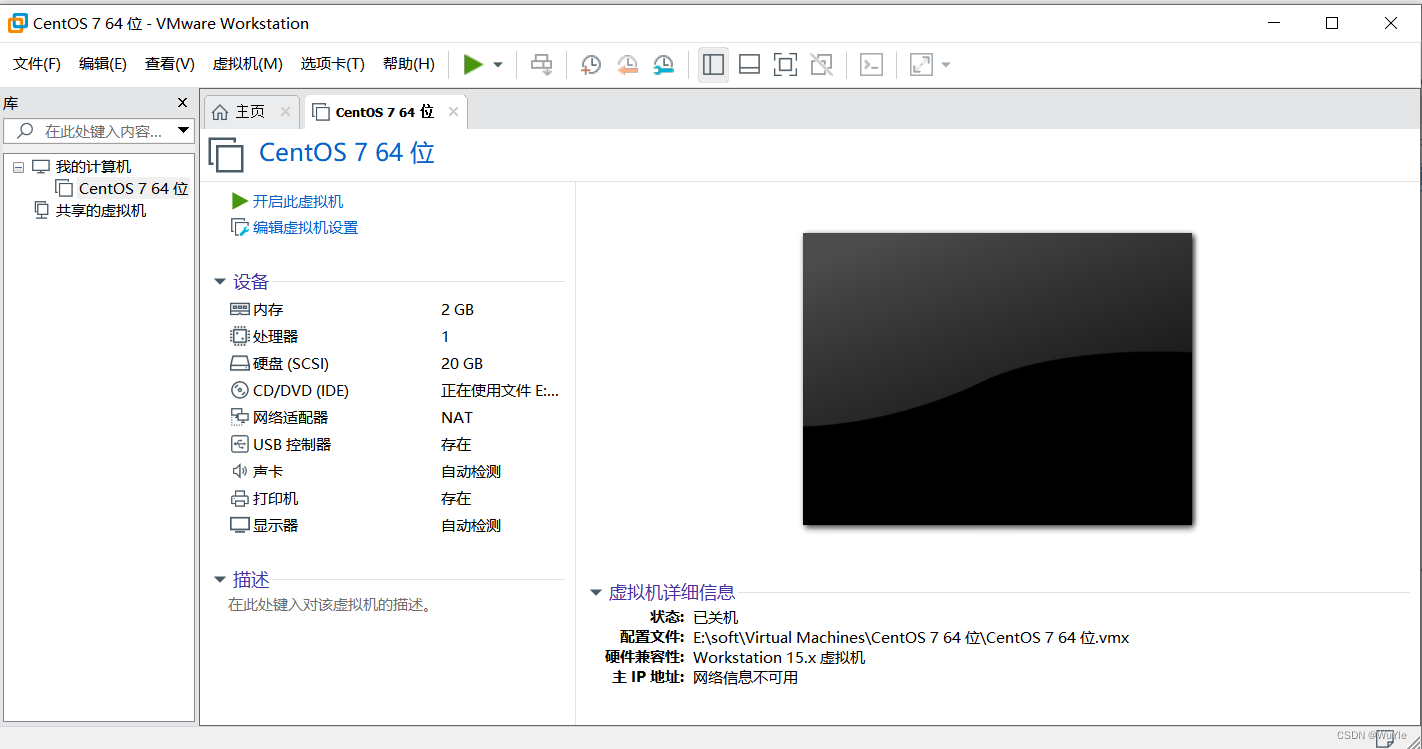

- 选择"Install CentOS7
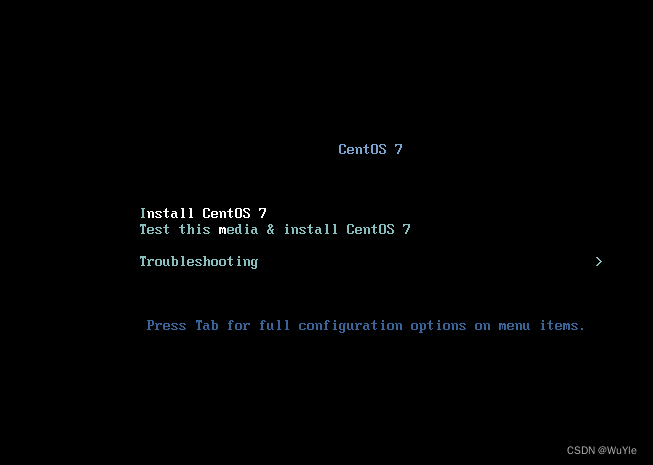
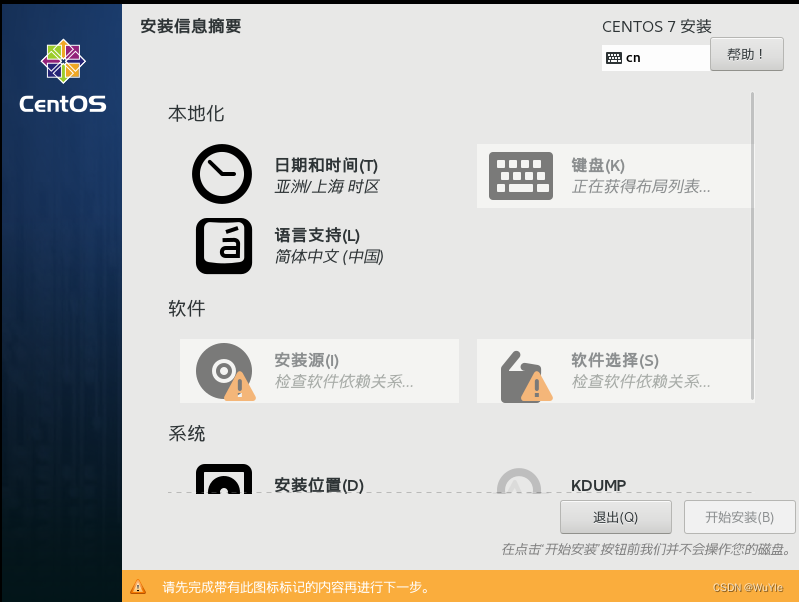
- 登录系统
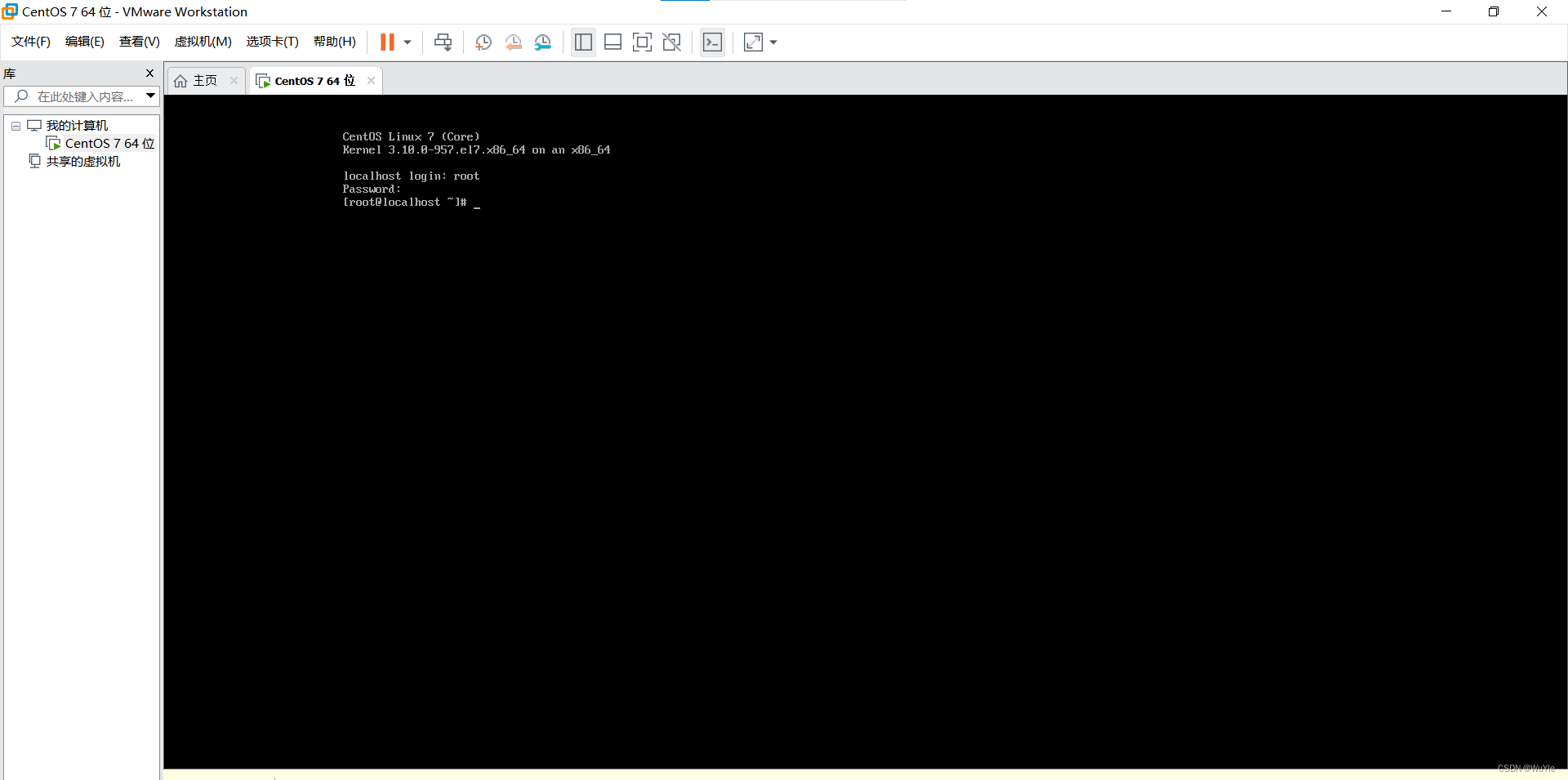
网卡设置
服务器重启完成之后,通过linux的指令 ip addr 来查询Linux系统的IP地址,发现并没有获取到linux系统的IP地址。这是由于启动服务器时未加载网卡,导致IP地址初始化失败而造成的。那么接下来我们就需要来修改网络初始化配置,设定网卡在系统启动时初始化。
- 修改网卡的配置项
- cd / 进入根目录
cd etc 进入etc目录
cd sysconfig 进入sysconfig目录
cd network-scripts 进入network-scripts
vi ifcfg-ens33 编辑ifcfg-ens33文件
i 进入编辑状态
光标 移动光标
ESC→ :wq → ENTER 保存退出- 重新启动虚拟机
- 重启之后, 再次输入root的用户名密码,登录到Linux系统之后,可以通过指令 ip addr 来查看
IP地址
安装SSH连接工具
通过SSH连接工具就可以实现从本地连接到远程的Linux服务器
- 下载地址:http://www.hostbuf.com/t/988.html
- 双击运行FinalShell的安装程序完成安装
- 连接Linux
1.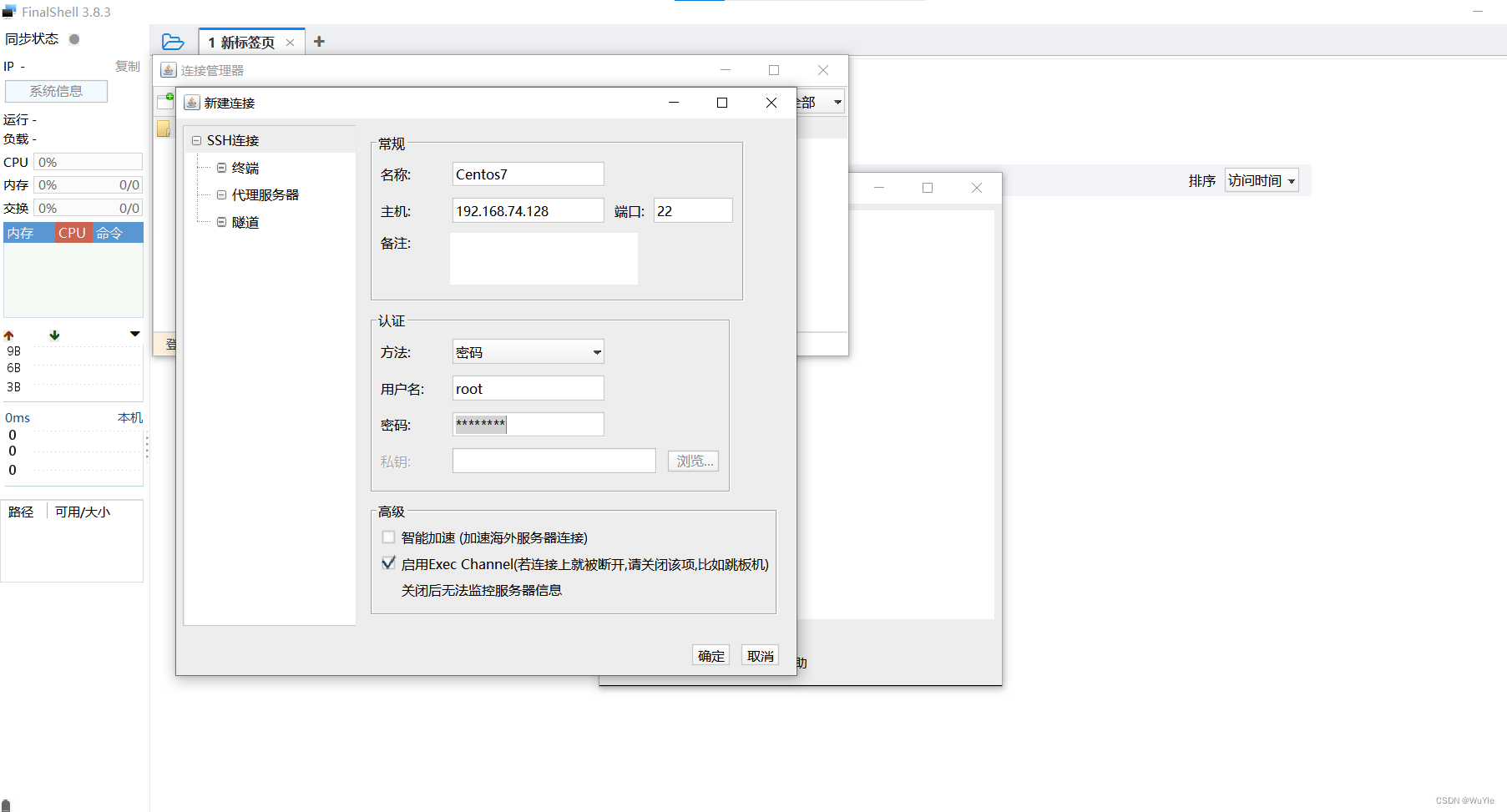
2.
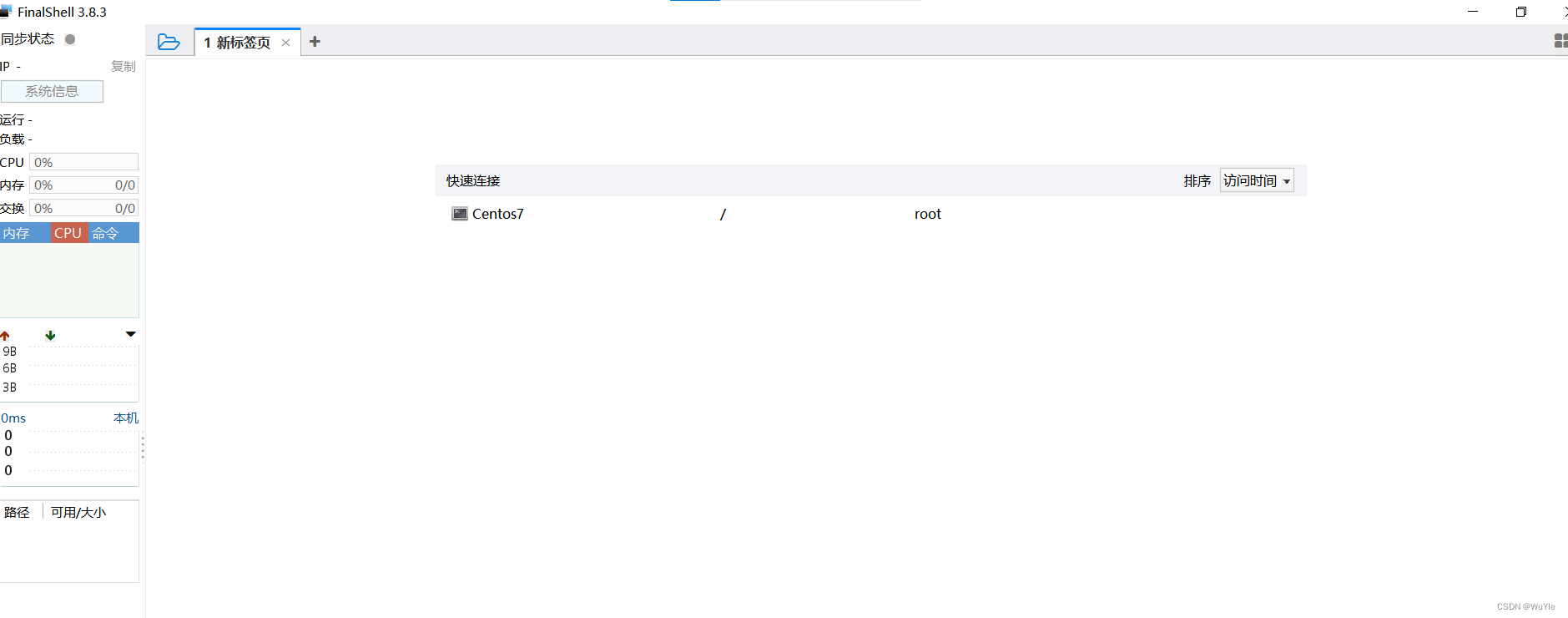
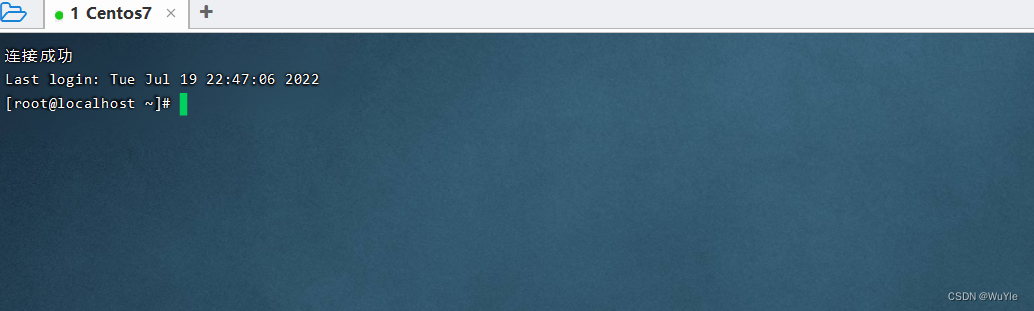











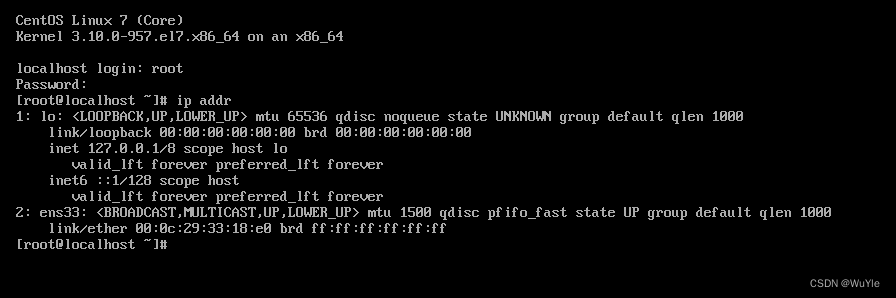
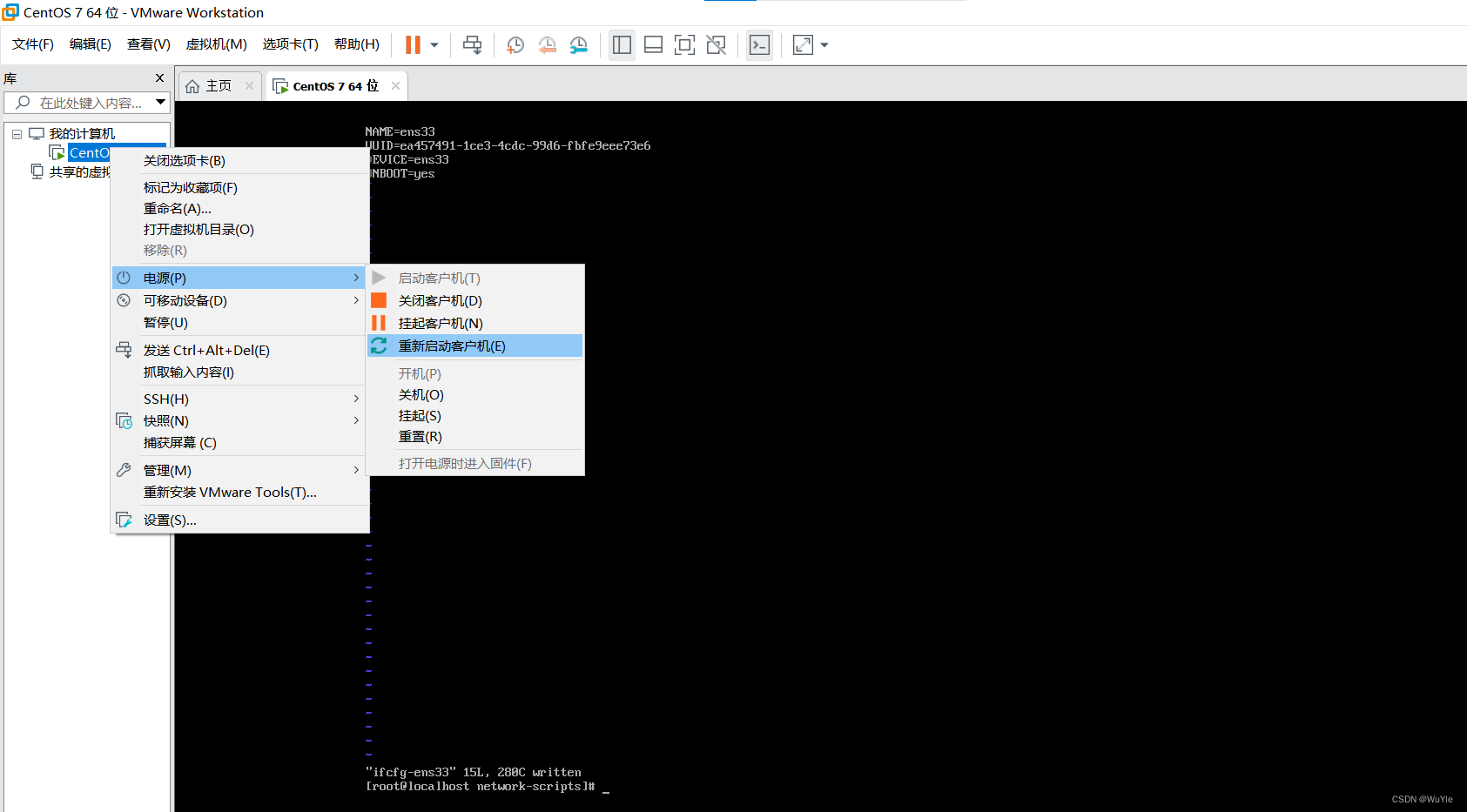














 4895
4895











 被折叠的 条评论
为什么被折叠?
被折叠的 条评论
为什么被折叠?








